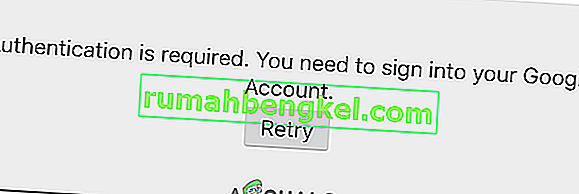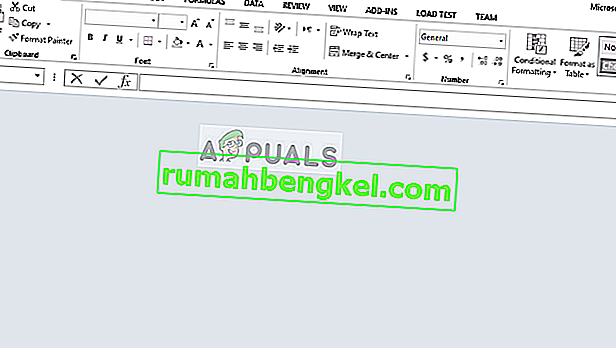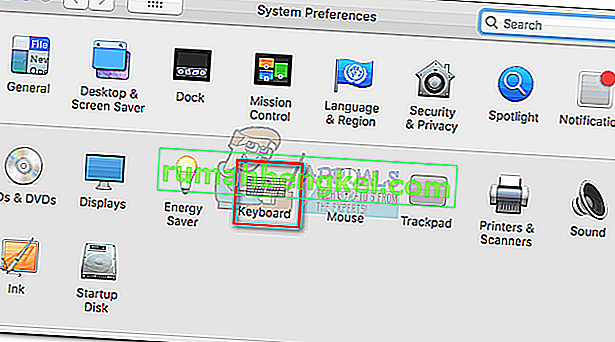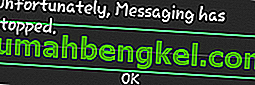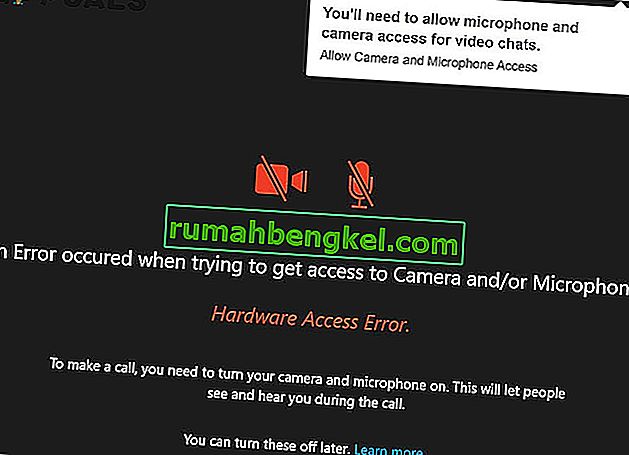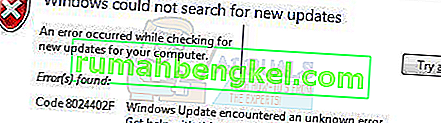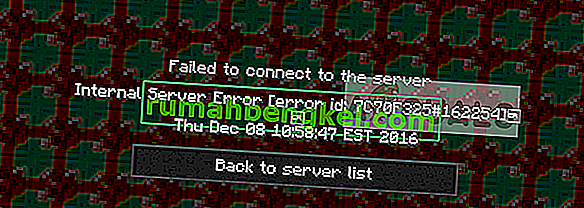Stardew Valley - это симулятор сельского хозяйства, выпущенный в 2016 году и перешедший не только в ОС Windows, но и на другие консоли, такие как Xbox и PlayStation. Сразу после его выпуска игроки сообщали, что у них возникало сообщение об ошибке « Подходящая видеокарта не найдена » всякий раз, когда они пытались запустить игру.

Это сообщение об ошибке в основном связано с проблемами с графическим драйвером и отсутствием файлов в игре. Это очень частое сообщение об ошибке, из-за которого ваша игра не запускается. Поскольку Stardew Valley требует минимальных требований к графике, это исключает вероятность того, что ваша видеокарта будет недостаточно мощной.
Что вызывает сообщение об ошибке «Подходящая видеокарта не найдена» в Stardew Valley?
Это сообщение об ошибке вызвано несколькими различными проблемами: от того, что драйверы видеокарты не обновляются, до вмешательства сторонних приложений. Вот некоторые из причин, по которым вы можете столкнуться с этой ошибкой:
- Ваш компьютер или Steam могут быть в состоянии ошибки . Обычно это устраняется выключением и включением компьютера.
- Стороннее программное обеспечение, такое как Discord, может конфликтовать с запуском игры и заставлять его отображать сообщение об ошибке.
- Ваши графические драйверы могут быть устаревшими или неправильно обновленными, что может привести к их неработоспособности. Это касается как встроенных, так и выделенных видеокарт.
- Некоторые файлы игры могут отсутствовать на вашем компьютере . Обычно это устраняется путем их замены вручную или переустановки игры.
Прежде чем мы углубимся в решения, убедитесь, что у вас есть активное и открытое интернет-соединение. Кроме того, вы также должны войти в систему как администратор на своем компьютере.
Решение 1. Выключите и снова включите вашу систему
Выключение и выключение - это перезагрузка компьютера и всех приложений (например, Steam). Этот процесс удалит все неправильные конфигурации или проблемы, в которых может быть ваше приложение / компьютер. Все временные конфигурации теряются, и все загружается с нуля.
- Выключите компьютер надлежащим образом (выключить).
- Теперь выньте вилку сетевого шнура компьютера из розетки. Теперь нужно подождать примерно 10-15 минут. В случае с ноутбуком нужно вынуть аккумулятор.
- По истечении времени подключите все обратно и снова включите. После запуска ОС попробуйте запустить игру и посмотрите, решена ли проблема.
Решение 2. Проверка сторонних оверлеев
Сторонние приложения, такие как Discord и NVIDIA GeForce Experience, обеспечивают поддержку оверлеев во время игры. Оверлей - это возможность получить доступ к приложению без использования Alt-Tab. Эти функции могут быть полезны и обеспечивать легкий доступ, но, как известно, вызывают проблемы с самой игрой.
Мы показываем, как отключить оверлей в Discord. Вам также следует самостоятельно проверить наличие других сторонних приложений, работающих в фоновом режиме, и отключить их. Подумайте также о чистой загрузке вашей системы.
- Запустите Discord и откройте его настройки пользователя . Теперь выберите опцию Overlay на левой вкладке навигации и снимите отметку с опции Enable in-game overlay .

- Полностью перезагрузите компьютер, чтобы изменения вступили в силу, и проверьте, исправлено ли падение FPS.
Решение 3. Изменение реестра (Hardwareinformation.MemorySize)
Если оба вышеуказанных метода не работают, мы можем попробовать изменить некоторые ключи в реестре вашего компьютера и посмотреть, поможет ли это. Известно, что Stardew Valley имеет проблемы с операционной системой Windows и может вызвать проблемы при запуске. Мы изменим некоторые значения размера видеопамяти и посмотрим, решит ли это проблему.
- Нажмите Windows + R, введите « regedit » в диалоговом окне и нажмите Enter.
- В редакторе реестра перейдите по следующему пути, используя левую панель навигации.
HKEY_LOCAL_MACHINE \ SYSTEM \ CurrentControlSet \ Control \ Video
- Оказавшись в месте назначения, пока Видео все еще выбрано на левой панели навигации, нажмите Windows + F, чтобы открыть поле поиска, и введите следующее:
HardwareInformation.MemorySize

- Значение ключа, вероятно, будет « 00 00 00 01 ». Вам нужно изменить последнюю цифру на 8, чтобы новое значение было чем-то вроде « 00 00 00 08 ».

- Сохранить изменения и выйти. Теперь перезагрузите компьютер и проверьте, можете ли вы запустить игру без ошибок.
Решение 4. Установка Direct3D 9 вручную
Все игры более или менее используют Direct3D в своих механизмах запуска. Несмотря на то, что на рынке присутствуют более новые версии Direct3D, некоторые игры по-прежнему предпочитают Direct3D 9 и могут не работать должным образом, если он не установлен. Мы вручную поместим файл в каталог и посмотрим, заставит ли это запустить игру без проблем.
- Перейдите (здесь) и загрузите файл в соответствии с типом вашей операционной системы Windows.
Если у вас 32-битная ОС, вам необходимо скачать папку x86-32 . Если у вас 64-битная ОС, вам необходимо скачать папку x86-64 .

- После загрузки файлов перейдите в следующее место:
C: \ Windows \ Microsoft.NET \ assembly \ GAC_32 \ Microsoft.Xna.Framework.Graphics \ v4.0_4.0.0.0__842cf8be1de50553
Теперь вставьте загруженный файл (d3d9.dll) в это место.
- Правильно перезагрузите компьютер и попробуйте запустить игру. Теперь проверьте, решена ли проблема.
Если у вас уже есть файл, лучше всего сохранить его в другом месте и заменить на тот, который мы только что скачали.
Решение 5. Переустановка драйверов графики
Если все вышеперечисленные методы не работают, необходимо обновить драйверы видеокарты. Драйверы - это основные механизмы, соединяющие оборудование и программное обеспечение и использующие ваши ресурсы. Если они устарели или сломаны, вы не сможете запустить игру.
Это постоянная проблема, когда из-за старых или поврежденных драйверов Stardew Valley не может их найти и, следовательно, не запускается.

Вы проверяете нашу статью «Цивилизация 5 не запускается» и обращаетесь к Решению 3, где указан весь метод переустановки последних графических драйверов. Убедитесь, что вы сначала удалили текущий драйвер с помощью DDU, прежде чем пытаться установить последний драйвер, выпущенный вашим производителем.